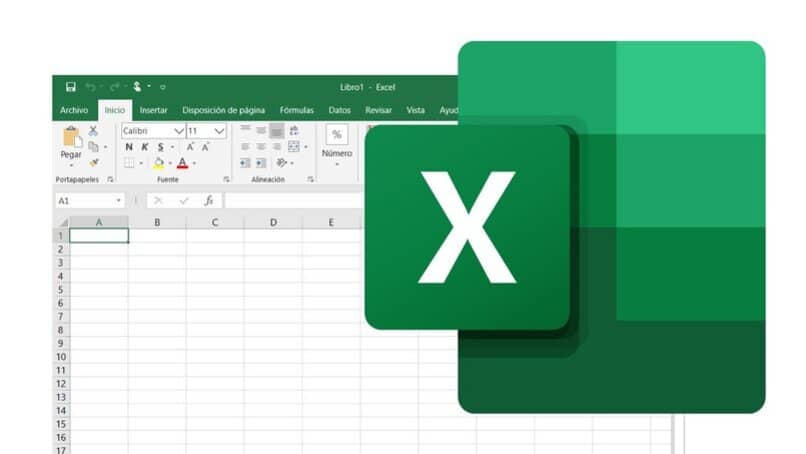
Das Excel-Programm ist derzeit sowohl im persönlichen als auch im beruflichen Bereich für alle Benutzer unverzichtbar. Von den zahlreichen Funktionen, die es enthält, gibt es eine namens “Kommentare”, mit der Sie Anmerkungen zu den durch Texte oder Bilder wiedergegebenen Daten machen können.
Wenn es darum geht, ein Bild in einen Excel-Kommentar einzufügen, muss betont werden, dass es keine Möglichkeit gibt, dieses Bild direkt in den Kommentar einzufügen, da es nicht die gleiche Oberfläche wie das Word-Programm hat und was Excel wirklich Angeboten ist das „Füllen“ des Kommentarhintergrunds , und dies wird durch das Formatierungsfeld erreicht.
Contents
Wie füge ich ein Bild zu den Kommentaren in Excel hinzu?
Zuerst müssen Sie einen Kommentar zu einer beliebigen Zelle einfügen. Sobald es erscheint, müssen Sie mit der rechten Maustaste auf den Rand des Kommentarfensters klicken und versuchen, den Text oder den Inhalt überhaupt nicht zu berühren.
Falls Sie überprüfen möchten, ob Sie den Rand des Kommentars berühren, achten Sie auf die Form des Zeigers, der als Pfeil mit vier Seiten angezeigt werden sollte, jedoch nach dem Klicken ein Kontextmenü mit dem ‘Kommentarformat’ Möglichkeit.
Klicken Sie in diesem Abschnitt auf die Registerkarte „Farben und Linien“, klicken Sie dann auf die Liste „Farben“, klicken Sie auf die Fülleffektoptionen, gehen Sie zur letzten der dort angezeigten Optionen, „Verlauf, Textur, Plot, Bild“. Klicken Sie auf Letzteres, wählen Sie das gewünschte aus und fügen Sie es dann in den Kommentar ein.
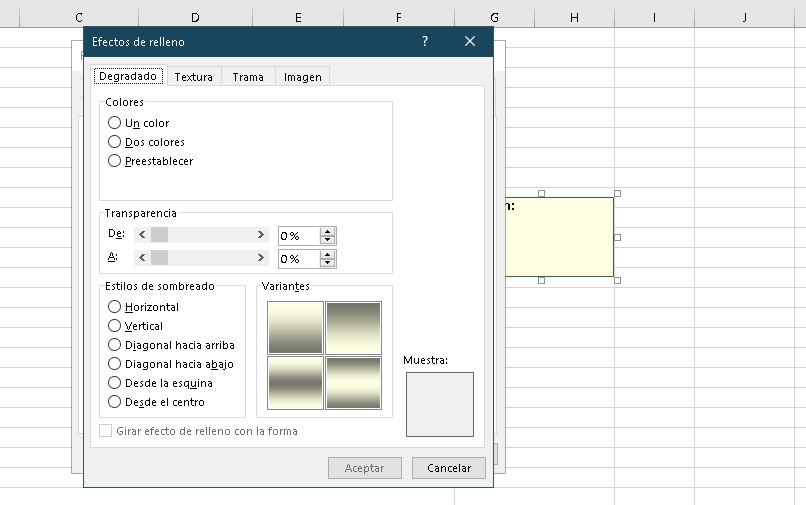
Für aktuelle Versionen von Office
Es gibt einen signifikanten Unterschied zwischen der alten und der aktuellen Version des Office-Programms, da Excel die Funktionsweise und den Stil der Kommentare geändert hat, da es sich derzeit um Anmerkungsthreads handelt, in denen der Benutzer eine Diskussion über die Daten führen kann.
Daher werden die Registerkarten und Optionen nicht mehr als “Kommentar einfügen” sondern als “Hinweis einfügen” bezeichnet. Was die Vorgehensweise betrifft, stellt sich heraus, dass sie wirklich dieselbe ist, suchen Sie das Kommentarformat und klicken Sie auf die Füllung gefolgt von Bild einfügen.
Wenn Sie eine alte Version von Microsoft Office haben
Das Einfügen eines Bildes in einen Kommentar ist in allen Versionen von Excel Standard, was sich ändert, ist die Benutzeroberfläche und bei einigen anderen Gelegenheiten der Ort und der Name der Optionen.
In den alten Versionen müssen Sie auf „Kommentar einfügen“ klicken und auf den Rand klicken und dann das Formatierungsfeld auswählen, dort nach der Registerkarte „Farben“ suchen , gefolgt von den Fülleffekten.
Klicken Sie abschließend auf „Bild“ und fahren Sie mit dem Einfügen fort. Schließen Sie den Vorgang ab, indem Sie die geöffneten Popup-Fenster schließen und auf „Akzeptieren“ klicken, um die Änderung hinzuzufügen. Es ist wichtig zu beachten, dass Sie, selbst wenn Sie ein Bild hinzugefügt haben, immer Text einfügen können, da Sie nur ein Hintergrundbild im Kommentar hinzufügen können.
In der Online-Version von Excel
Alle Berechnungsverfahren, die Sie online durchführen möchten, werden mit Google-Tabellen durchgeführt , da Excel selbst nur über eine mobile oder Desktop-Anwendung verfügbar ist.
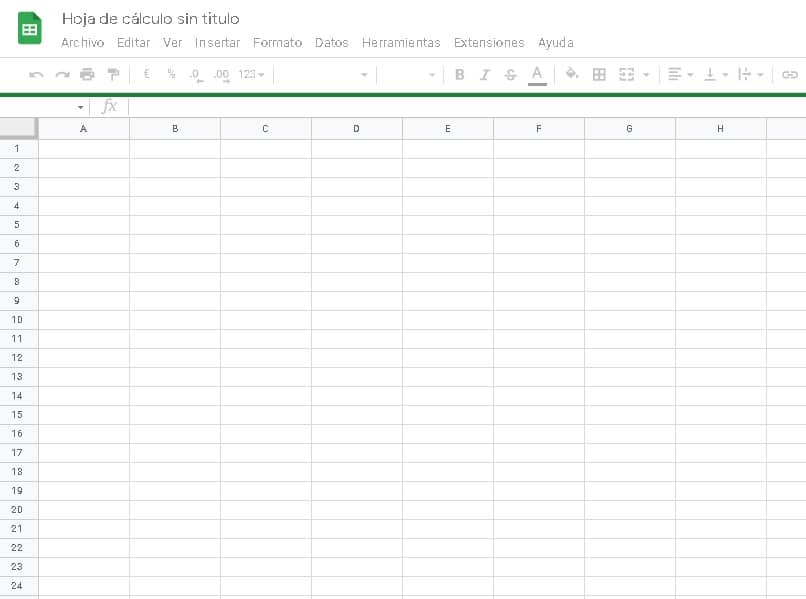
Leider können Sie mit dieser Tabelle einen Kommentar oder eine Notiz hinzufügen, aber die Bildoption ist nicht verfügbar , sodass es nicht möglich ist, ein Bild in die Kommentare einzufügen, nicht einmal als Füllung oder Hintergrund.
Wie wird das vollständige Bild angezeigt, in das Sie einen Excel-Kommentar eingefügt haben?
Wenn Sie einem Kommentar ein Bild hinzugefügt haben und es Ihnen nicht erlaubt, es im „Vollmodus“ anzuzeigen, aber Sie nur einen Teil davon sehen können, müssen Sie die Größe der Kommentarblase oder des Rechtecks ändern .
Um diesen Vorgang auszuführen, müssen Sie zuerst den Mauszeiger in den Ecken des Rahmens platzieren, ihn drücken und das Rechteck erweitern, bis Sie das gesamte Bild sehen können, genau wie wenn Sie versuchen, ein Bild einer Zelle zu öffnen Excel.
Es gibt keine Begrenzung in Bezug auf die Abmessungen, man könnte sagen, dass die Grenze die Tabelle selbst ist, vergrößern Sie die Ränder des Kommentars, bis Sie es für geeignet halten, und fahren Sie mit jedem Kommentar fort.
Wie kann man den Kommentar sichtbar machen, wo man das Bild in Excel eingefügt hat?
Manchmal kommt es vor, dass, wenn Sie den Mauszeiger nicht auf dem Kommentar positioniert lassen, dieser nicht geöffnet bleibt. Sobald Sie also den Mauszeiger entfernen, schließt sich der Kommentar und ein roter Pfeil verbleibt in der Ecke der Zelle, die den Kommentar enthält .
Damit der Kommentar, in den Sie das Bild eingefügt haben, die ganze Zeit sichtbar bleibt, müssen Sie nur mit der rechten Maustaste auf die Kommentarzelle klicken und zu der Option gehen, die „Kommentar anzeigen oder ausblenden“ erwähnt , und sicherstellen, dass nur das aktiviert ist, das angezeigt werden soll
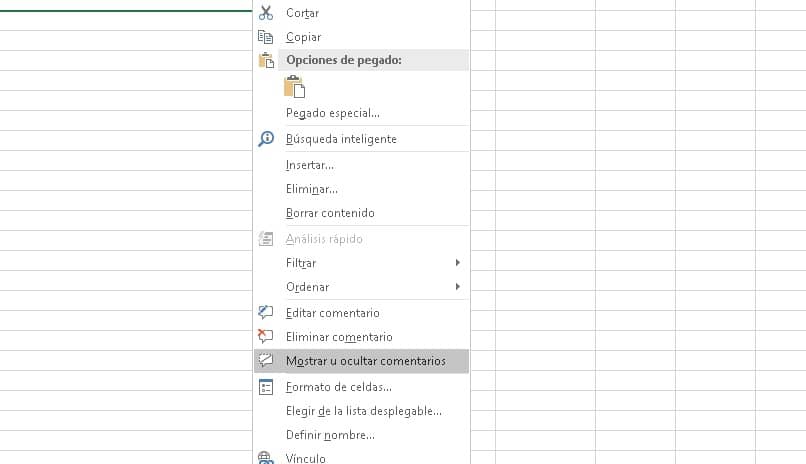
Und wenn Sie diese Konfiguration auf alle Kommentare anwenden möchten und nicht nur auf den einen auf dem Bild, müssen Sie zum Abschnitt „Überprüfen“ wechseln und auf „Alle Kommentare anzeigen“ klicken.